Im Konstruktionsalltag kommt es vor, dass CAD-Daten verschoben oder umbenannt werden. Auch dass Daten lokal erzeugt werden und nicht auf dem Server liegen, ist keine Seltenheit. Das sollte zwar nicht vorkommen, passiert aber immer wieder einmal, wenn sich z. B. durch einen neuen Server der Servername ändert. Das verursacht sogenannte Broken Links bzw. unterbrochene Verknüpfungen.
Solange sich die Verzeichnisstruktur nicht ändert, hat das keine Auswirkungen auf das Arbeiten mit Solid Edge, da Solid Edge CAD-Daten zuerst im aktuellen Ordner und danach im relativen Pfad sucht. Erst wenn dort nichts gefunden wird, schaut Solid Edge nach dem absoluten Pfad und gibt ggf. eine Fehlermeldung aus. Auch wenn CAD-Daten von einem lokalen Laufwerk auf einen Server verschoben werden, tritt die Problematik auf. Denkbar ist, dass z. B. Standard Parts lokal installiert wurden und der Rest der CAD-Daten auf dem Server gespeichert sind. Wenn man dann die Normteile auf den Server verschiebt, müssen die Verknüpfungen, wie bei einem geänderten Servernamen, repariert werden.

Mit Solid Edge ST8 ist das Ersetzen von fehlenden Dateien mit dem neuen Dialog schon wesentlich komfortabler geworden. Das sollte aber keinesfalls einen sauberen Datenbestand ersetzen und nur für einzelne fehlende Dateien angewendet werden. Für die oben genannten Fälle sollten Sie auf jeden Fall die nachfolgend beschriebene Vorgehensweise verwenden.
Ermitteln von unterbrochenen Verknüpfungen
Hierzu öffnen Sie entweder den Revision Manager oder View&Markup.
Im Reiter Extras finden Sie in beiden Programmen die benötigten Tools.
In unserem Beispiel wurden alle CAD-Daten von einem lokalen Laufwerk auf den Server verschoben.
Die Normteile wurden innerhalb der Verzeichnisstruktur verschoben und einige Ordner umbenannt.
Der Ursprungspfad war "D:\temp\", der neue Pfad ist „\\dus01\Technik\CAD-Daten\“.
Vorgehensweise:
Zuerst klicken Sie auf die Schaltfläche "Unterbrochene Verknüpfungen suchen".
Danach wählen Sie den Serverpfad aus, in dem die CAD-Daten gespeichert sind.
Mit einem Klick auf "Weiter" werden dann die CAD-Daten auf unterbrochene Verknüpfungen untersucht.
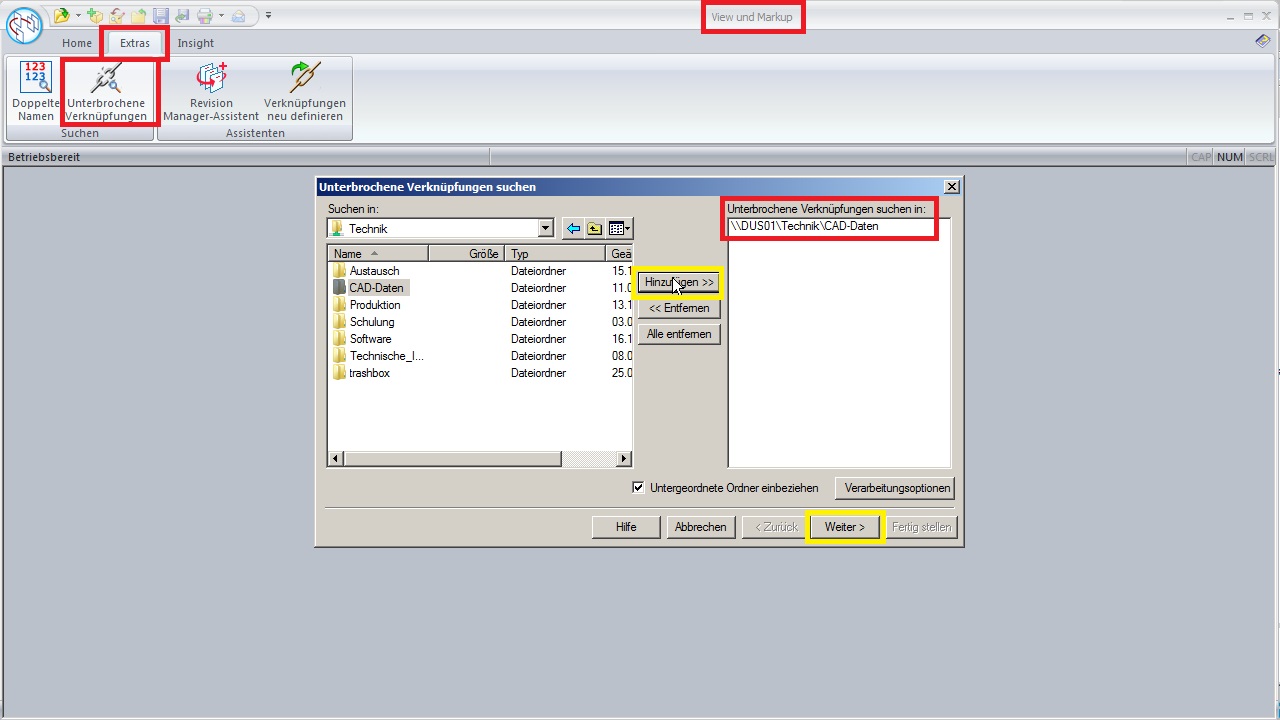
Nach einer Weile werden das Ergebnis und die Anzahl der unterbrochenen Verknüpfungen angezeigt.
Mit einem Klick auf "Ansicht" gelangen Sie in die Protokoll-Datei und können sich alle fehlerhaften Verknüpfungen ansehen.
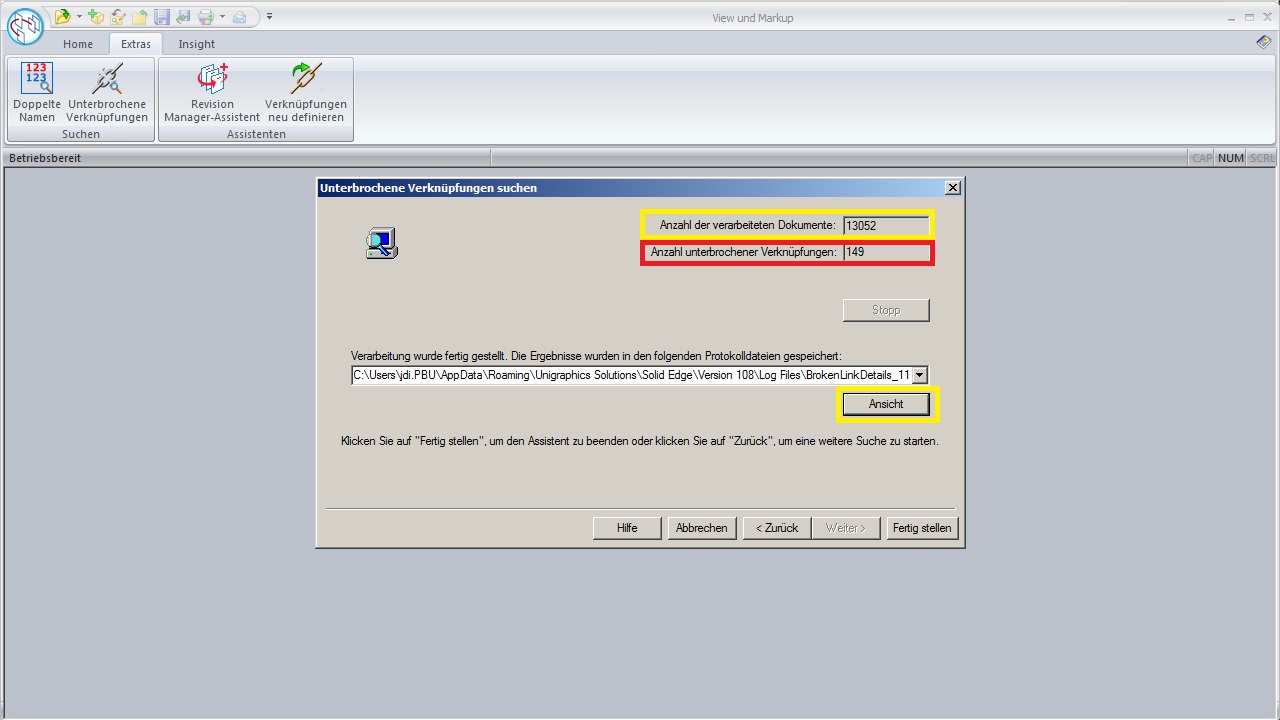
Im Folgenden sehen sie einen Auszug aus der Protokolldatei.
Diese enthält die Informationen, die Sie für die Fehlerbehebung benötigen:
- Welche Dateien sind betroffen?
- Wo liegen die Dateien?
- Welche enthaltenen Dateien wurden nicht gefunden?
- Gibt es gegebenenfalls eine Datei als Ersatz (bei verschobenen bzw. umbenannten Verzeichnissen)?
- Wer hat die Datei zuletzt gespeichert?

1. Absatz:
"G:\Temp\_Umbrella\" ist durch "\\DUS01\Technik\CAD-Daten\Umbrella\" zu ersetzen (verschobenes und umbenanntes Verzeichnis).
2. Absatz:
"C:\Solid Edge Standard Parts\Standard parts\" ist durch "\\DUS01\Technik\CAD-Daten\Solid Edge Standard Parts\" zu ersetzen (verschobene Verzeichnisse).
Wird keine mögliche Ersetzung angeboten, so müssen Sie die fehlende Datei manuell ersetzen. Voraussetzung ist natürlich, dass diese Datei noch existiert.
Korrigieren von unterbrochenen Verknüpfungen
Hierzu wählen Sie den Befehl "Verknüpfungen neu definieren".
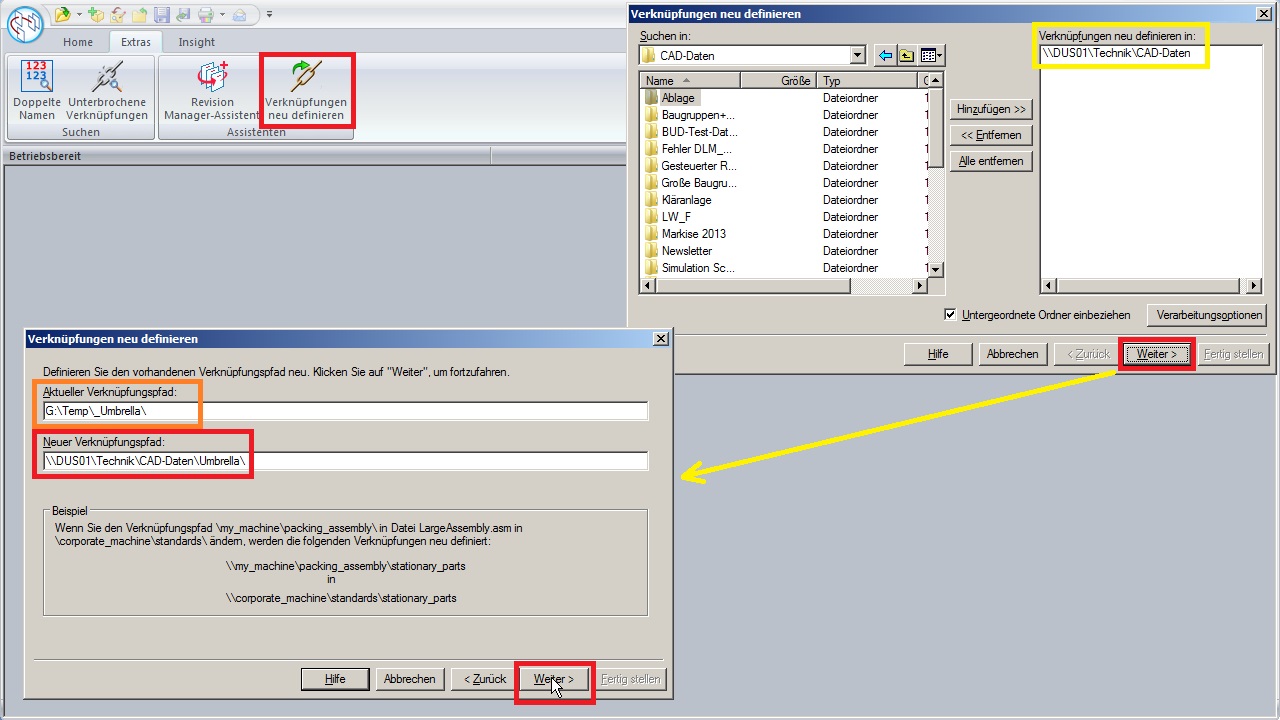
Auch hier müssen Sie zunächst den Ort definieren, an dem die Aktion durchgeführt werden soll.
Dann müssen Sie den alten (aktuellen) und den neuen Verknüpfungspfad ein und starten den Vorgang.
Im Anschluss erhalten Sie das Ergebnis und ein Log-File, in dem Sie die durchgeführten Änderungen nachvollziehen können.
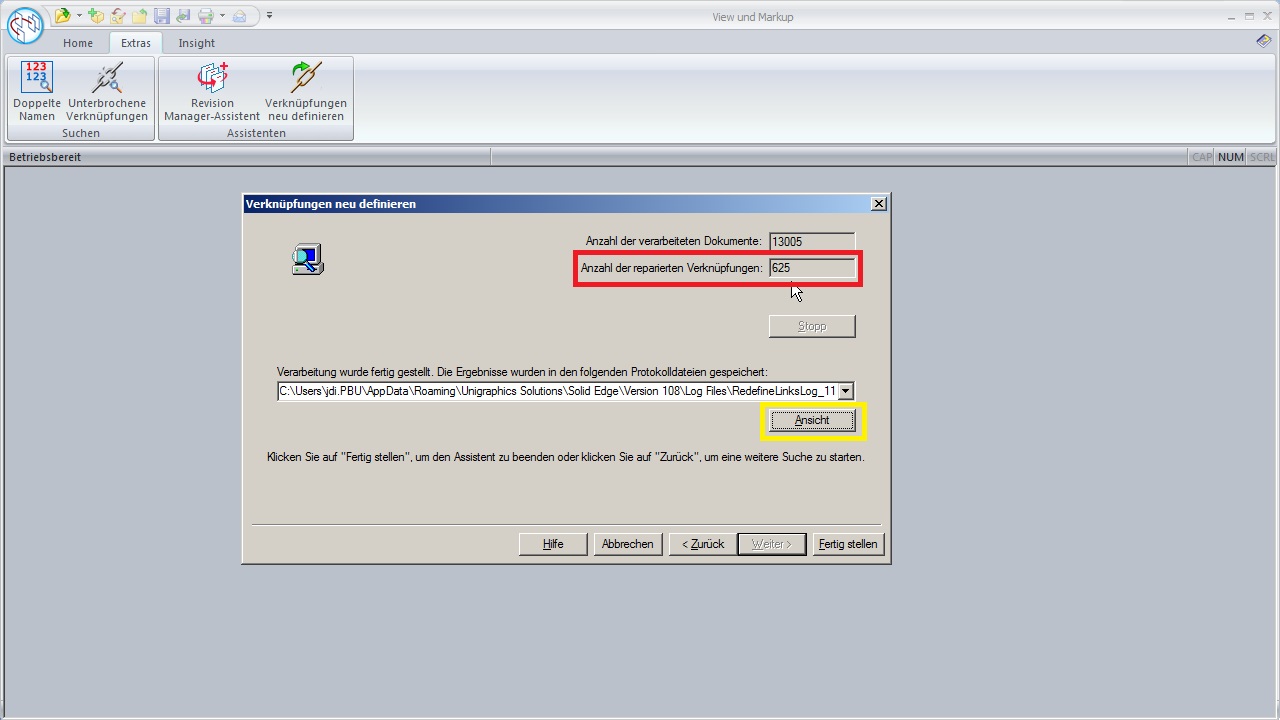
Ziel ist es natürlich, dass schlussendlich keine unterbrochenen Verknüpfungen mehr vorhanden sind.
Weiteres Tool zur Dateiwartung
Ein weiteres hilfreiches Tool ist Suche nach doppelten Dateinamen.
Bei der Vergabe von Dateinamen für CAD-Daten sollten Sie immer vermeiden, uneindeutige Dateinamen zu verwenden.
Eine CAD-Datei mit einfachen, wiederkehrenden Dateinamen zu benennen, kann fatale Folgen haben. Nennt man z. B. mehrere rechteckige Bleche immer nur "Rechteckblech", dann gibt es Probleme mit doppelten Dateinamen, wenn man Bauteile wiederverwenden will. Denn man kann keine 2 unterschiedlichen "Rechteckblech" in einer Baugruppe verbauen. Folglich besteht keine Möglichkeit mehr, Teile mehrfach zu verwenden.
Auch der Umstieg in eine verwaltete Umgebung mit einem PDM-System schließt die Verwendung von doppelten Dateinamen aus. Hierfür müssten vorher aufwändig die doppelten Dateinamen bereinigt werden. Daher sollten Sie auch hier regelmäßig Ihren Datenbestand auf doppelte Dateinamen hin untersuchen.
Sie möchten mehr lernen?
Wir haben die richtige Lösung für Sie – Solid Edge Schulungen als Online-Training, Inhouse-Workshop oder Kurse in unseren Schulungsräumen der Var Industries GmbH.
